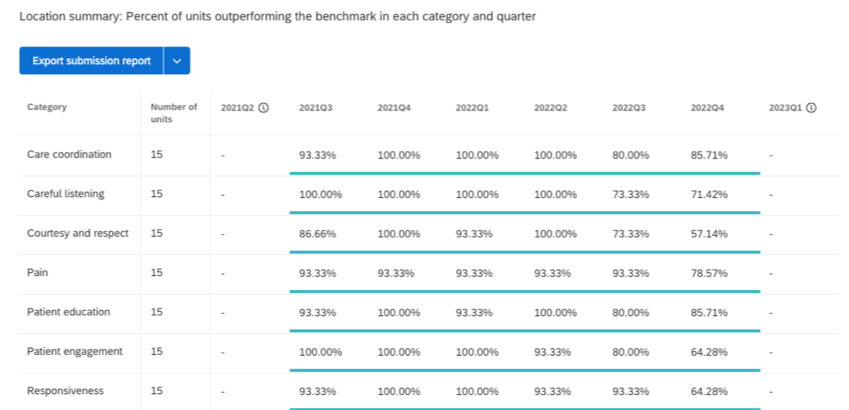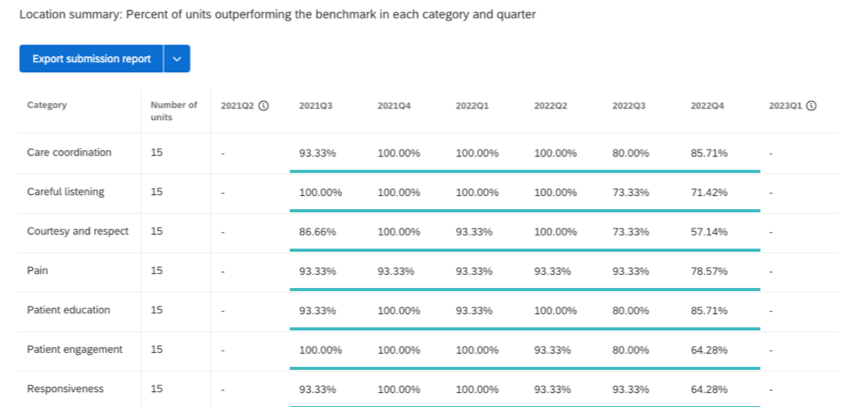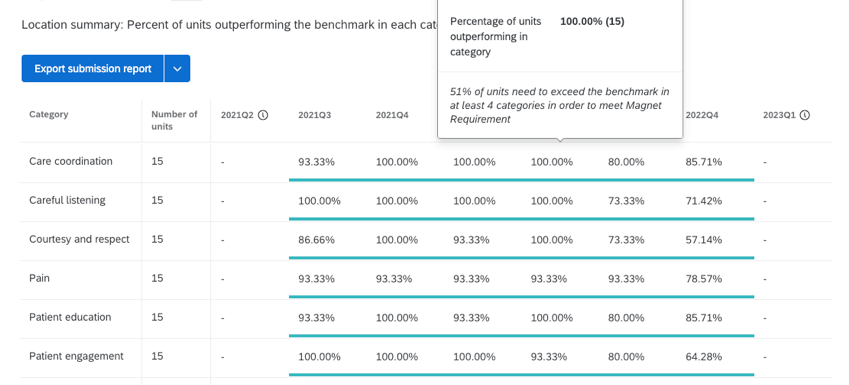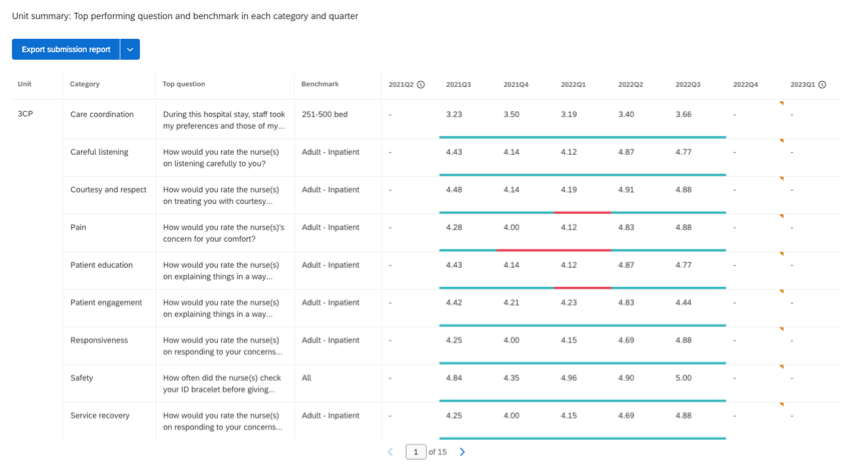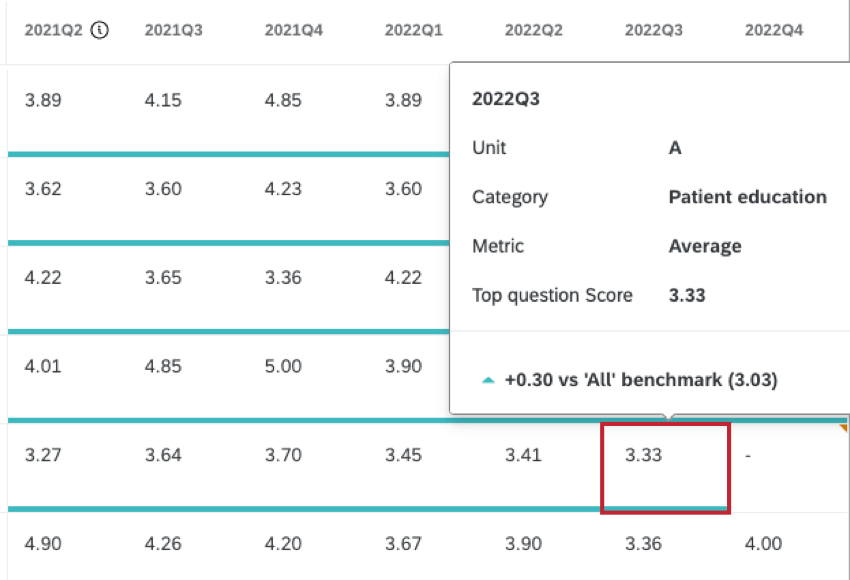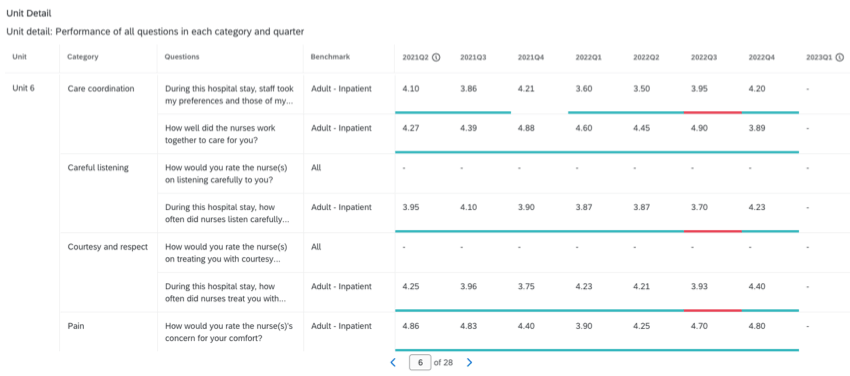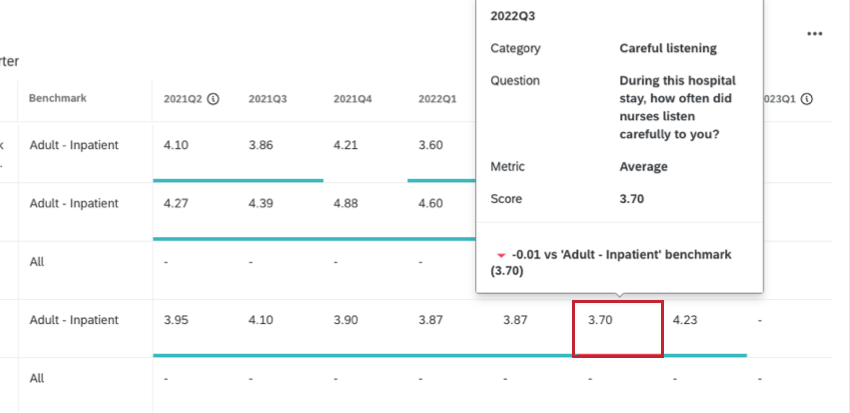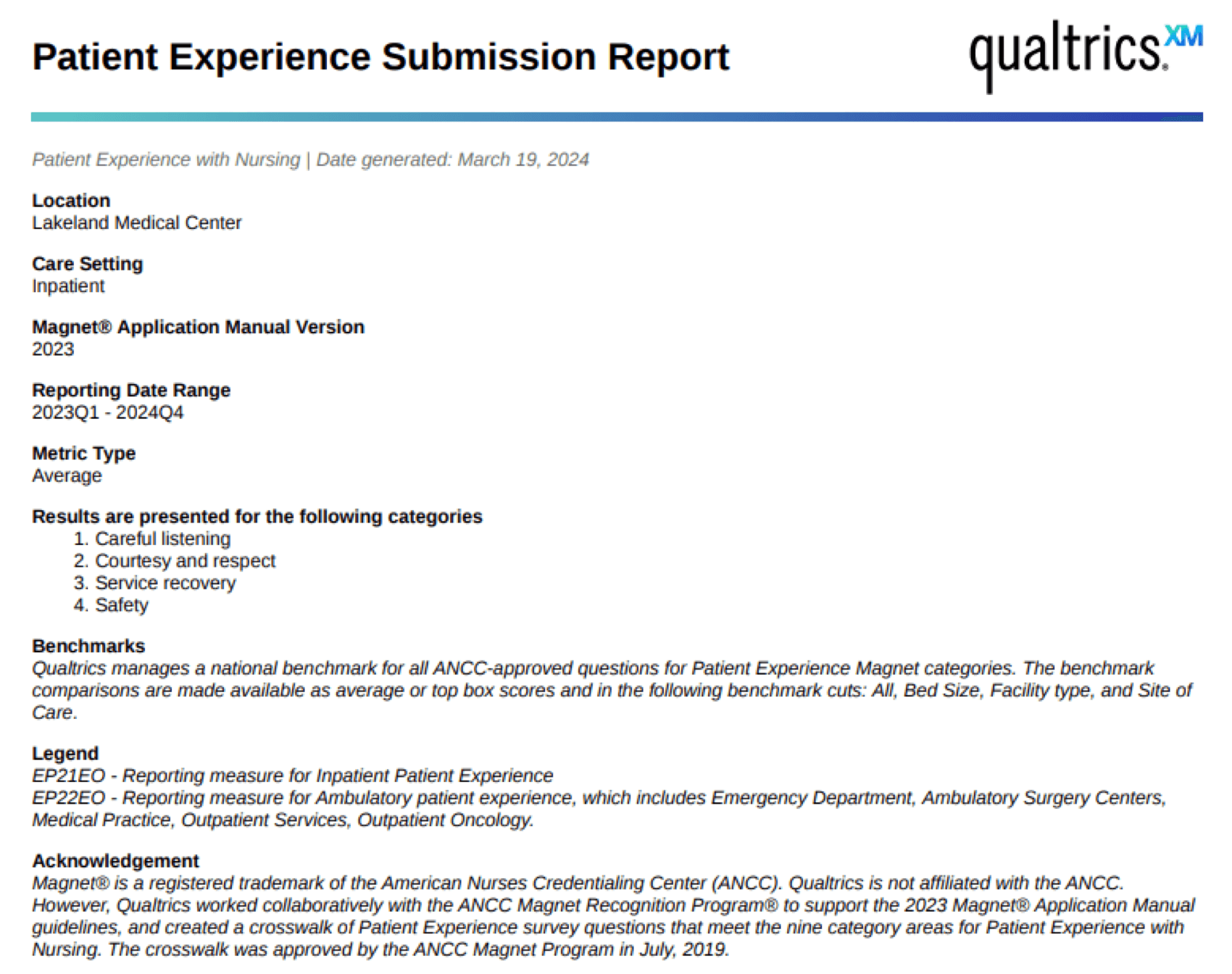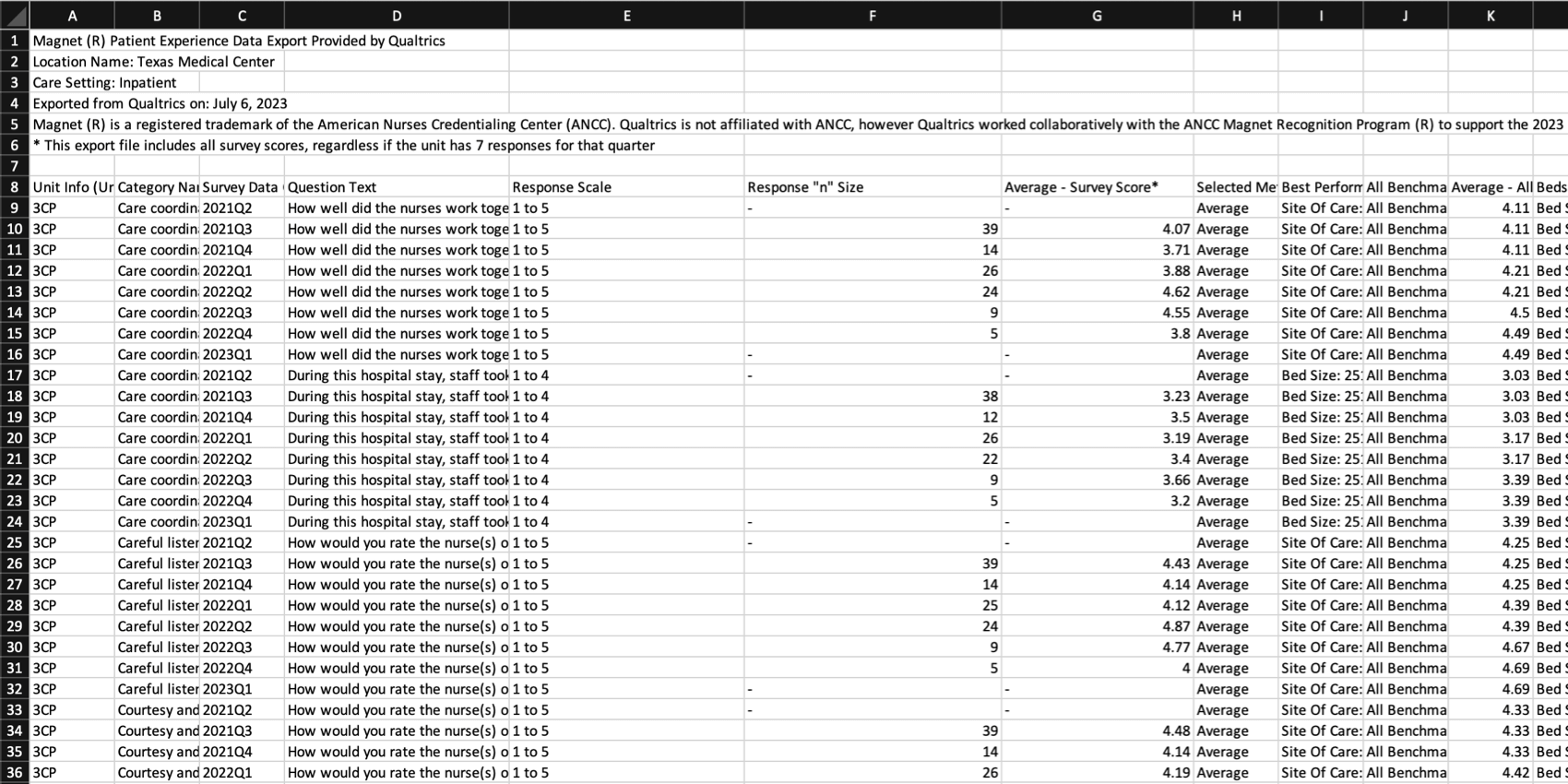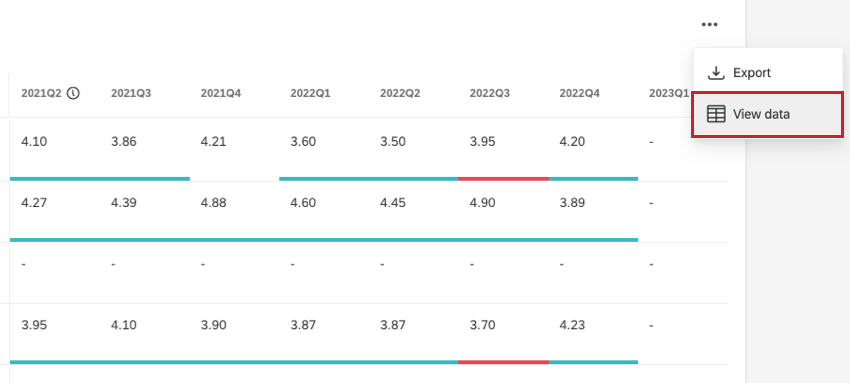Experiência do paciente com o Nursing Widget (CX)
Sobre a experiência do paciente com Nursing Widgets
O widget Patient Experience with Nursing calcula o desempenho da experiência do paciente de acordo com os requisitos de envio do Magnet Recognition Program® e o exibe em uma tabela. As pontuações Pesquisa são agrupadas em 9 categorias. Cada pontuação é comparada com o benchmark da categoria para verificar se o desempenho foi superior. Essas comparações são divididas em 8 colunas, 1 para cada um dos 8 trimestres consecutivos mais recentes de dados de experiência do paciente.
há 3 exibições de tabela disponíveis para o widget: Resumo do local, Resumo da unidade e Detalhe da unidade.
Experiência do paciente com a localização da enfermagem Resumo da visão
A visualização da tabela de resumo do local exibe o número total de unidades participantes com pelo menos uma resposta por categoria para um único local e ambiente de atendimento. A porcentagem de unidades com pelo menos uma pergunta que supera a referência nacional é calculada para cada categoria e cada trimestre.
Se a porcentagem de unidades que superam a referência for superior a 51%, o valor da célula será exibido em verde; se for inferior a 51%, será exibido em vermelho. 51% das unidades precisam superar a referência em pelo menos 4 categorias para atender aos requisitos de envio do Magnet Recognition Program®.
Passe o mouse sobre uma pontuação específica para exibir informações adicionais.
Visão resumida da experiência do paciente com a unidade de enfermagem
A visualização da tabela de resumo da unidade exibe a pergunta de melhor desempenho em cada categoria para um único local, ambiente de atendimento e unidade. O desempenho da pergunta em relação ao benchmark mais favorável para essa pergunta é exibido para cada trimestre. A pergunta é comparada com cada um dos benchmarks disponíveis e exibida em verde se estiver superando a pontuação de qualquer benchmark, ou em vermelho se estiver pontuação abaixo dos benchmarks.
A pergunta de melhor desempenho é determinada pela verificação de qual pergunta excede o benchmark nacional na maioria dos trimestres durante o período de envio de 8 trimestres. Se houver várias perguntas que superem a referência nacional no mesmo número de trimestres, será selecionada a pergunta que superou a referência nacional com a maior margem de pontuação de desempenho.
Passe o mouse sobre uma pontuação específica para exibir informações adicionais.
Experiência do paciente com a visualização detalhada da unidade de enfermagem
A visualização da tabela de detalhes da unidade exibe uma lista de todas as perguntas em cada categoria para um único local, ambiente de atendimento e unidade. O desempenho da pergunta em relação ao benchmark é exibido para cada trimestre. A cor verde indica que a pontuação está superando a referência e a cor vermelha indica que pontuação está abaixo da referência.
Passe o mouse sobre uma pontuação específica para exibir informações adicionais.
Relatório de envio de exportação
Você pode exportar um PDF com os dados do widget Experiência do Paciente com Enfermagem, formatado e identificado de acordo com o Manual de Aplicação do Programa Magnet®.
O relatório de envio pode ser exportado de todas as três visualizações widget, incluindo resumo do local, resumo da unidade e detalhes da unidade.
- Clique em Exportar relatório de envio.

- Confirme se o local, a configuração de cuidados e o intervalo de datas corretos são exibidos. Caso contrário, tente ajustar os filtros em seu dashboard.
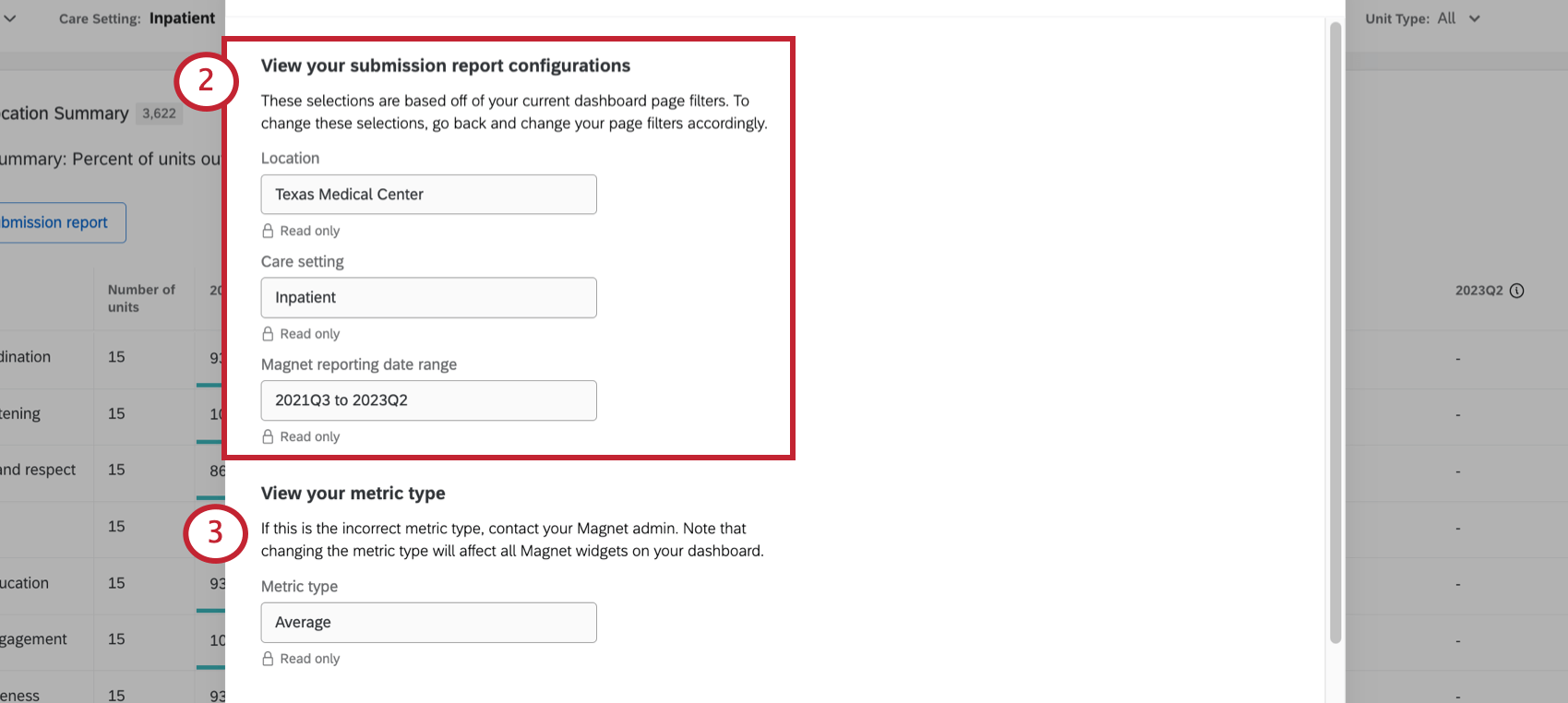
- Confirme se a métrica correta está sendo usada.
Qdica: se você quiser mudar para uma métrica diferente, recomendamos que entre em contato com seu Gerente técnico de sucesso. Lembre-se de que a alteração da métrica alterará todos os valores no widget.
- Selecione a versão do manual Magnet para a qual os dados serão enviados. Isso rotulará os dados no relatório de acordo com os requisitos de envio do Magnet Recognition Program®.
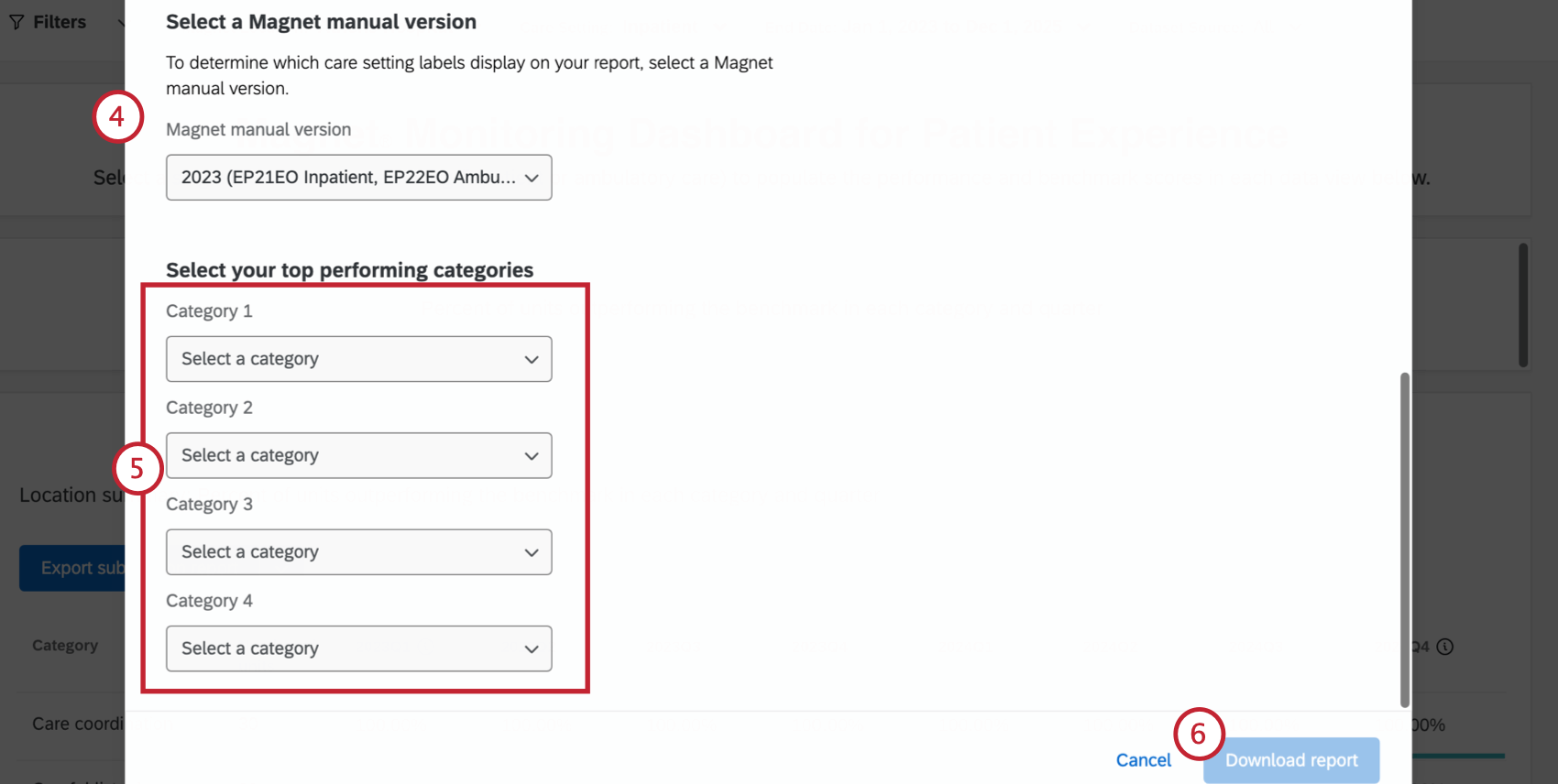
- Selecione suas quatro categorias de melhor desempenho.
- Clique em Baixar relatório.
- Não saia da janela enquanto o relatório estiver sendo baixado.
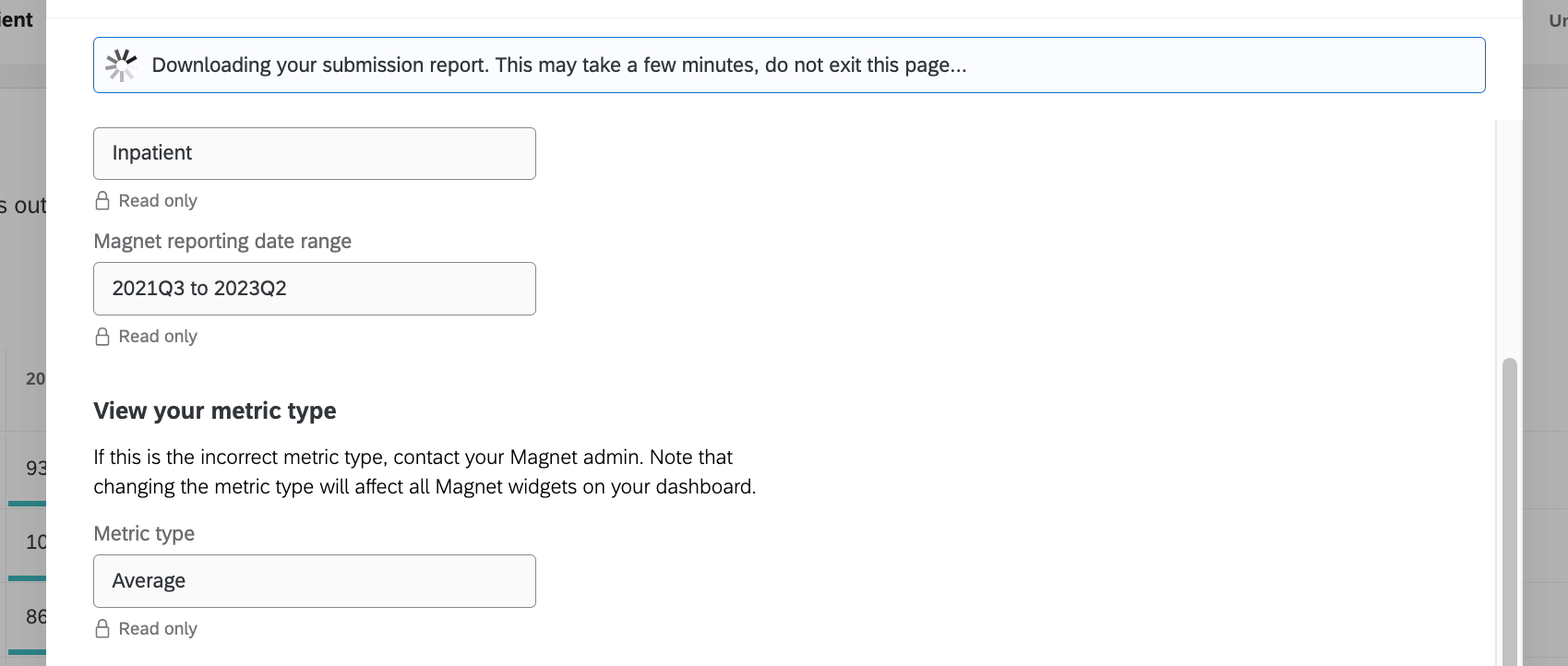
Exemplo de exportação
Aqui está um exemplo de uma página de título na exportação. Você verá todas as informações confirmadas durante a exportação, como local, intervalo de datas, configuração de cuidados, métricas e os resultados escolhidos.
O relatório inclui um gráfico e uma tabela para cada unidade, organizados pelas 4 categorias selecionadas. Cada gráfico e tabela refletem o desempenho da unidade em relação a um benchmark nacional nas categorias selecionadas ao longo de 8 trimestres no período do relatório.
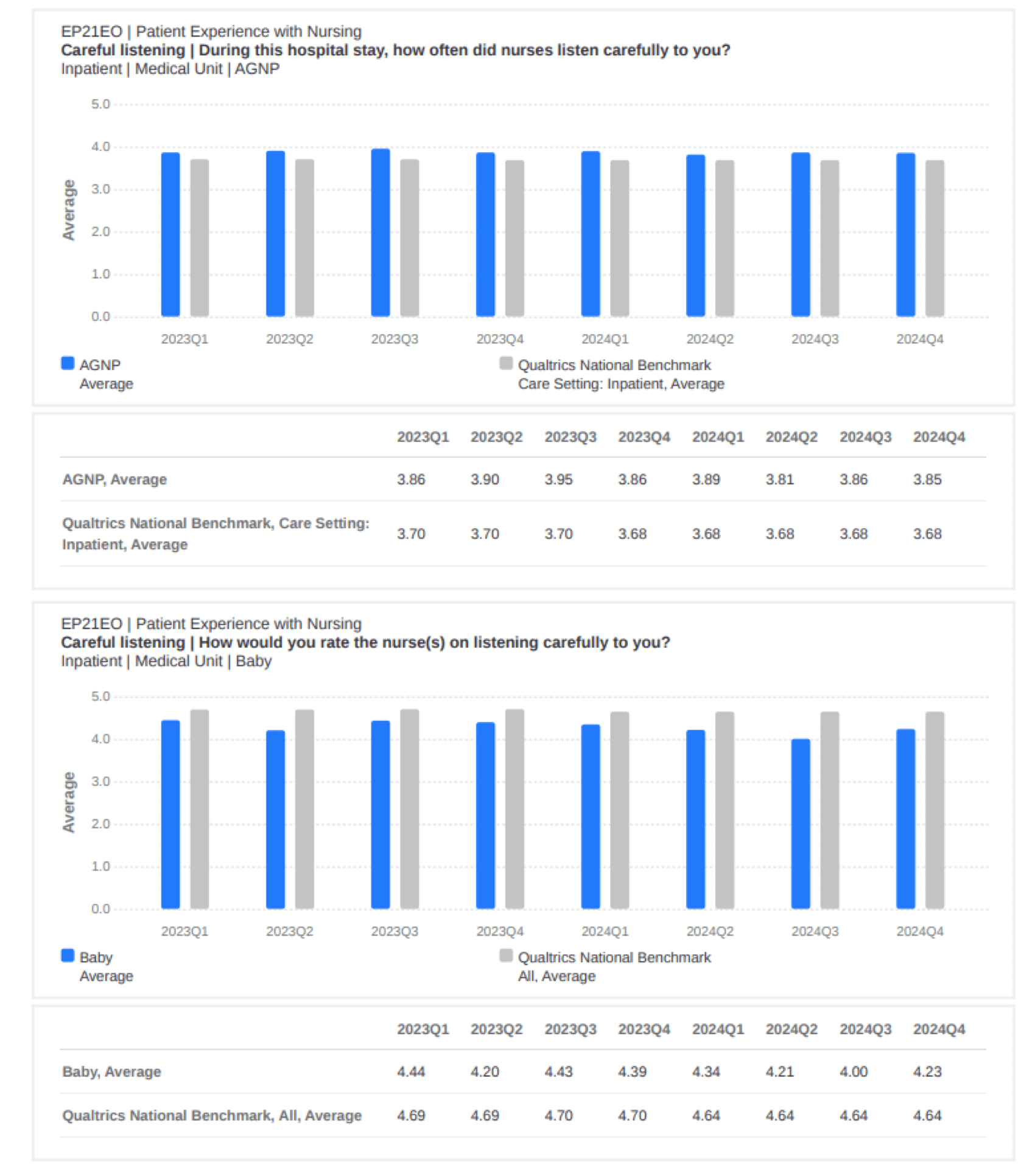
Exportar arquivo CSV de referência
É possível exportar um arquivo CSV que mostra o desempenho de cada uma de suas áreas em uma série de benchmarks, com o benchmark de melhor desempenho indicado para cada item pesquisa.
O tipo de métrica usado no arquivo CSV (média vs. caixa superior) é baseado na configuração do widget.
- Clique na seta suspensa avançar do botão de exportação.
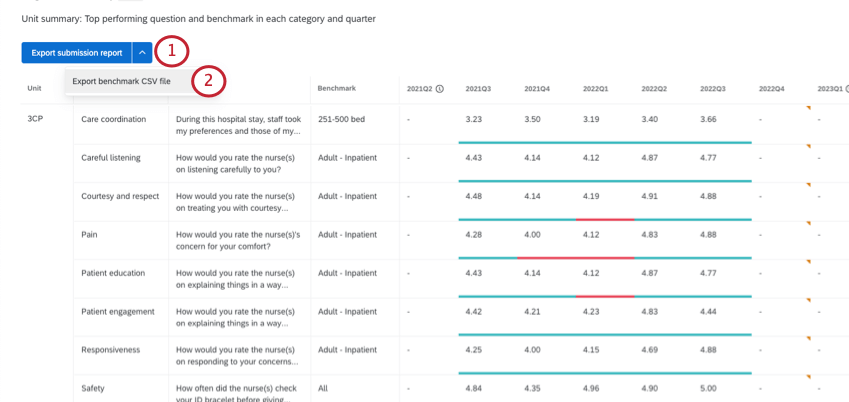
- Selecione Exportar arquivo CSV de benchmark.
- Clique em Exportar.
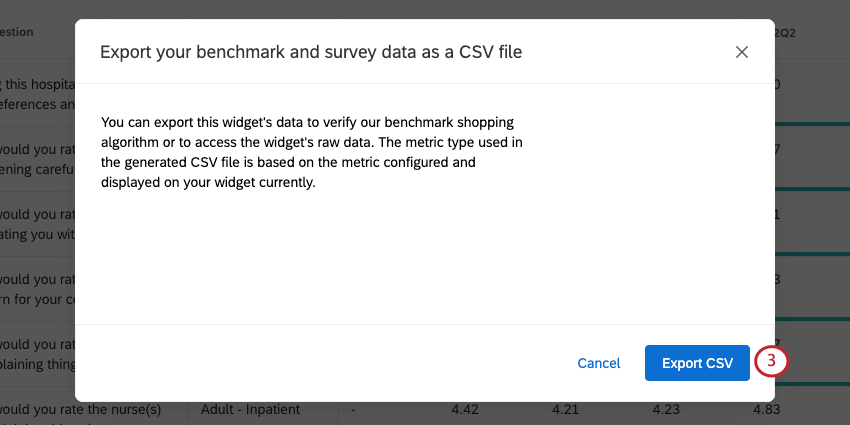
Exemplo de exportação
Cada linha representa uma pergunta para uma unidade. Você verá todas as perguntas de cada unidade:
- Categoria de pontuação
- Texto da pergunta
- Escala de resposta (por exemplo, 1 a 5)
- Tamanho “n” da resposta
- Pontuação média pesquisa
- Métrica (média ou caixa alta)
- Benchmark de melhor desempenho
- Desempenho médio em todos os benchmarks
- Desempenho médio em benchmarks individuais
Requisitos Dashboard
Para exibir com êxito os dados do relatório Experiência do paciente com enfermagem, certifique-se de que seu dashboard atenda aos seguintes requisitos:
- Mínimos de respostas: As perguntas devem ter pelo menos 7 respostas para serem exibidas no dashboard Experiência do paciente com a enfermagem. A pontuação de desempenho de qualquer pergunta com menos de sete respostas por trimestre não será exibida no dashboard.
- Limites Filtro: Ao filtrar seu dashboard, verifique se você tem apenas uma configuração de local e/ou atendimento selecionada como parte do filtro dashboard. Os widgets Experiência do paciente com enfermagem não serão carregados se mais de um local ou ambiente de atendimento for selecionado.
Filtros de data
É importante entender como o widget Patient Experience with Nursing interage com os filtros de data para garantir que os dados que você inclui nos pacotes de envio sejam os mais precisos.
O widget Experiência do paciente com enfermagem sempre mostra 8 colunas de dados, apesar dos filtros dashboard.
Da mesma forma, tenha cuidado ao ajustar seus filtros para dias exatos, pois isso pode afetar os dados incluídos nos cálculos trimestrais.
Metodologia
O Magnet RecognitionProgram® designa organizações em todo o mundo nas quais os líderes de enfermagem alinham com sucesso suas metas estratégicas de enfermagem para melhorar os resultados dos pacientes da organização. O Magnet Recognition Program® fornece um roteiro para a excelência em enfermagem, que beneficia toda a organização.
Um hospital designado como Magnet® é aquele em que a enfermagem oferece excelentes resultados aos pacientes, os enfermeiros têm um alto nível de satisfação no trabalho e há uma baixa taxa de rotatividade de enfermeiros na equipe e uma resolução adequada de queixas.
Opções adicionais
Clique nos três pontos horizontais no canto superior direito do widget e selecione Exibir dados para visualizar uma tabela com todos os dados do widget.